- Start
- /
- Artikel

Kom igång med Cisco Room USB
 I den här artikeln
I den här artikeln Har du feedback?
Har du feedback?Cisco Room USB är en smart videokonferenslösning för små utrymmen och är kompatibel med alla samarbetsleverantörer.
Introduktion
Cisco Room USB styrs med en fjärrkontroll eller direkt via din programvaruklient. Det ger en fantastisk video- och ljudupplevelse i möten, med funktioner som automatisk brusreducering och Best Overview. Du kan också dela presentationen lokalt genom att ansluta Room USB till datorn med en HDMI kabel.
Ringa ett samtal
Anslut datorn till USB-C-uttaget på Room USB med kabeln USB. Room USB stöder HD1080p-video.
Öppna inställningarna för samtalsklienten från datorn. I video- och ljudparametrarna, se till att välja Room USB.
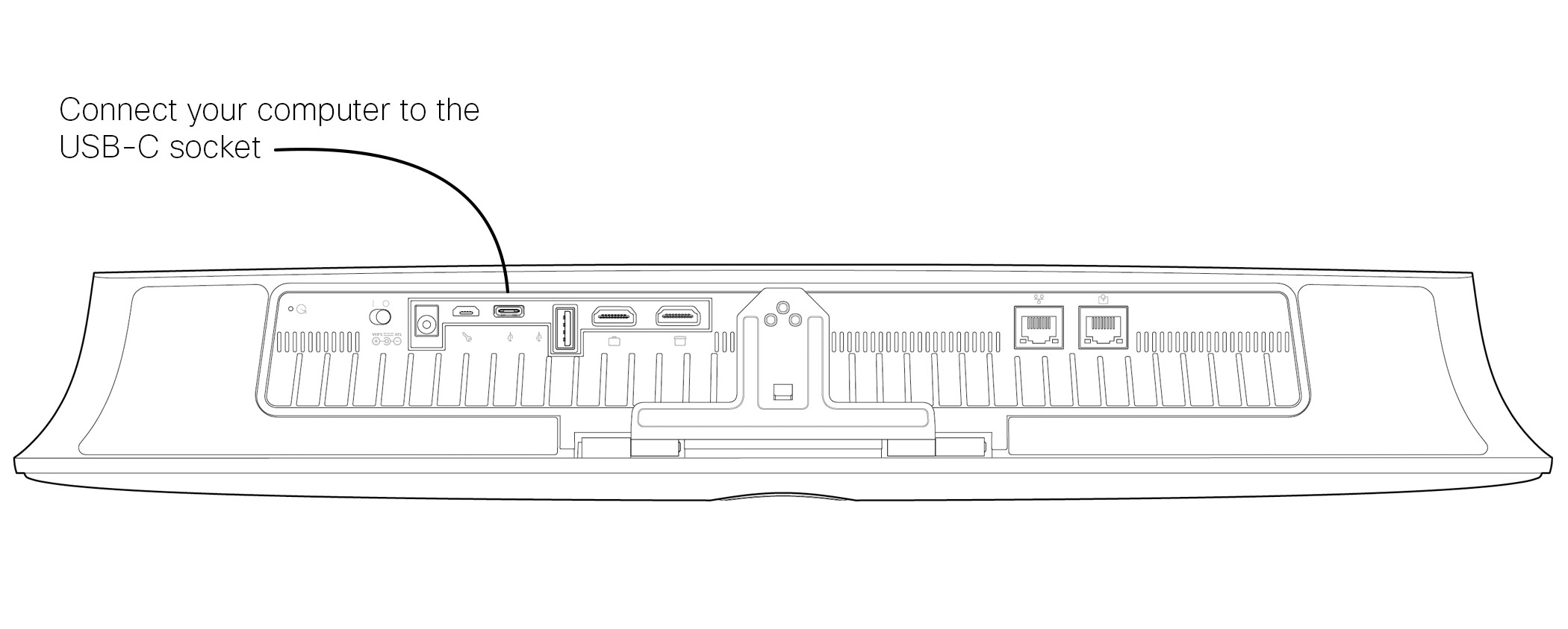
Om du vill utöka konfigurationen till att omfatta en extern bildskärm med den här inställningen ansluter du datorn till bildskärmen på vanligt sätt.
När du ringer samtal med en tredjepartsklient väljs kamera, mikrofon och högtalare baserat på operativsystemets eller appens standardinställningar. Du kan åsidosätta dessa inställningar.
Kamerans ljusindikator lyser när kameran är aktiv för att upprätthålla integriteten.
Tredjepartsklienten styr alla andra funktioner.
Dela innehåll via en HDMI kabel
Room USB erbjuder 4K lokal innehållsdelning. Anslut bara datorn till Room USB med en HDMI-kabel.
Observera att delning endast är tillgängligt utanför ett samtal . För att kunna dela under ett samtal måste du använda din samtalsklient.
Trådlös gästdelning
Du kan använda Gästdelning för att trådlöst dela från din webbläsare till en Cisco Room USB.
Gästdelning från share.webex.com låter dig dela innehåll trådlöst till valfri Webex registrerad rumsenhet. Du behöver inte ladda ned appen Webex eller registrera dig för ett Webex konto, så det är ett bra sätt att samarbeta med dina kollegor.
Tänk på följande när du använder Gästdelning:
-
Du kan inte starta en delning när någon annan delar.
-
Ljudet spelas upp via din bärbara dator, men inte via skärmen.
-
Video strömmas i 1080p med 10 bildrutor per sekund eller 720p med 30 bildrutor per sekund. Välj Optimera för rörelse och video för att säkerställa bästa möjliga upplevelse när du delar video.
-
Gästdelning fungerar med de senaste versionerna av Firefox och Chrome i Windows, Mac OS och Linux.
-
Om du stänger webbläsaren eller Tab där share.webex.com är öppet stoppas delningen.
| 1 |
Du hittar gästdelningskoden på skärmen Home. |
| 2 |
Gå till devices.webex.com och ange den 9-siffriga gästdelningskoden och klicka på Nästa. Ange sedan den 4-siffriga resursen PIN och klicka på Anslut. Dela PIN visas på enhetens skärm. |
| 3 |
Klicka på Dela skärm och välj om du vill dela hela skärmen, ett program eller en Chrome Tab. Om du ska dela videoinnehåll väljer du Optimera för video för högre bildfrekvens och lägre upplösning. Detta ger en mer flytande videodelningsupplevelse. |
| 4 |
Om du vill sluta dela klickar du på Sluta dela i webbläsaren. |
Kamerakontroll
Det finns två sätt att styra kameravyn på Room USB. När du är på skärmen Home trycker du på returknappen på fjärrkontrollen för att öppna inställningarna på sidan. Välj Kamera.
-
Auto: välj mellan grupp och ramar. När du väljer grupp justeras kameran så att alla visas. När du väljer ramar upptäcker kameran automatiskt mötesdeltagare och ger perfekt inramning. Tryck på OK med fjärrkontrollen för att spara ditt val.
-
Manuell: välj manual för att fokusera på ett visst objekt eller område i rummet. Använd fjärrkontrollen för att manuellt ställa in önskad vy.
Ändra språk för användargränssnittet
Följande språk stöds:
-
Arabiska
-
Katalanska
-
Kinesiska (förenklad)
-
Kinesiska (traditionell)
-
Tjeckiska
-
Danska
-
Nederländska
-
Engelska (US)
-
Engelsk (br.)
-
Finska
-
Franska (Frankrike)
-
Franska (Kanada)
-
Tyska
-
Hebreiska
-
Ungerska
-
Italienska
-
Japanska
-
Koreanska
-
Norska
-
Polska
-
Portugisiska (Portugal)
-
Portugisiska (Brasilien)
-
Ryska
-
Spanska (Spanien)
-
Spanska (Latinamerika)
-
Svenska
-
Turkiska
-
Ukrainska
| 1 |
På startskärmen använder du fjärrkontrollen för att navigera till inställningsknappen |
| 2 |
Navigera i menyn och välj Språk. Navigera sedan uppåt eller nedåt i listan och välj ett språk. |


